กรอบการกำหนดค่าความปลอดภัยของ Windows 10 สำหรับองค์กร
เลียนแบบระดับDEFCON Microsoftเปิดเผย " SECCON Framework " เช่นWindows 10 Security Configuration Frameworkทั่วไป กรอบงานนี้ช่วยในการสร้างมาตรฐานการตั้งค่าความปลอดภัยพื้นฐานที่ควรนำไปใช้กับระบบWindows 10 ประกอบด้วยชุดคู่มือที่ช่วยในการรักษาความปลอดภัยการ กำหนดค่า Windows 10ในสภาพแวดล้อมที่หลากหลาย
Windows 10 Security Configuration FrameworkหรือSECCON Framework
Chris Jacksonผู้จัดการโครงการหลัก(Principal Program Manager)ที่Microsoftกล่าวว่า
We sat down and asked ourselves this question: if we didn’t know anything at all about your environment, what security policies and security controls would we suggest you implement first?
ผลลัพธ์คือสิ่งที่Microsoftตั้งชื่อ – เฟรมเวิร์ กSECCON (The SECCON framework)การเปิดด้วย " เวิร์กสเตชัน ผู้ดูแลระบบ(Administrator) " ที่ระดับ 1 จนถึง "การรักษาความปลอดภัยระดับองค์กร" ที่ระดับ 5 เฟรมเวิร์กการกำหนดค่าความปลอดภัยของ Windows 10เป็นความพยายามของ Microsoft ในการทำให้ระบบความปลอดภัยบนWindows 10 ง่าย ขึ้น และทำให้เป็นมาตรฐาน การกำหนดค่าความปลอดภัยนี้ไม่ใช่โซลูชันสากล แต่เป็นการกำหนดค่าแบบง่าย ซึ่งผู้ใช้ระดับองค์กรสามารถใช้เพื่อให้สอดคล้องกับการกำหนดค่าอุปกรณ์และสถานการณ์ทั่วไปหลายอย่าง
ห้าระดับในเฟรมเวิร์กการกำหนดค่าความปลอดภัย ของ Windows 10
กรอบงานการกำหนดค่าความปลอดภัยของ Windows 10 สำหรับองค์กรถูกกำหนดตาม “สถานการณ์อุปกรณ์ทั่วไป” ใน 5 ระดับที่แตกต่างกันโดยMicrosoft : Enterprise Security , Enterprise High Security , Enterprise VIP Security , DevOps WorkstationและAdministrator Workstation ; ระดับ 5(Levels 5) – 1 ตามลำดับ
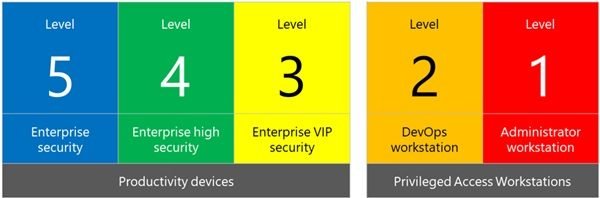
ในที่นี้ ตัวเลขที่ต่ำกว่าบ่งบอกถึงระดับการรักษาความปลอดภัยที่สูงขึ้น ต่อไป นี้เป็น 5 ระดับในWindows 10 Security Configuration Framework
- ระดับ 5: ความปลอดภัยระดับองค์กร
- ระดับ 4: Enterprise High Security
- ระดับ 3: ความปลอดภัย VIP ระดับองค์กร
- ระดับ 2: เวิร์กสเตชัน DevOps
- ระดับ 1: เวิร์กสเตชันผู้ดูแลระบบ
มาอธิบายสั้นๆ เกี่ยวกับระดับความปลอดภัยเหล่านี้กัน:
1] ระดับ 5 – ความปลอดภัยระดับองค์กร:(1] Level 5 – Enterprise Security:)
(Enterprise)ความปลอดภัย ระดับ องค์กร หรือ ระดับ 5(Level 5)คือการกำหนดค่าความปลอดภัยขั้นต่ำสำหรับอุปกรณ์ขององค์กร ระดับการตั้งค่าคอนฟิกความปลอดภัยนี้มีคำแนะนำที่โดยทั่วไปตรงไปตรงมาและออกแบบให้ใช้งานได้ภายใน 30 วัน
2] ระดับ 4 – ความปลอดภัยสูงสำหรับองค์กร:(2] Level 4 – Enterprise High Security:)
การกำหนดค่านี้แนะนำสำหรับอุปกรณ์ที่ผู้ใช้จำเป็นต้องเข้าถึงข้อมูลที่เป็นความลับ/ละเอียดอ่อน การควบคุมเหล่านี้บางส่วนอาจส่งผลกระทบต่อความเข้ากันได้ของแอป ดังนั้นจึงมักจะผ่านขั้นตอนการตรวจสอบ-กำหนดค่า-บังคับใช้ จากข้อมูลของ Microsoft(Microsoft)คำแนะนำสำหรับระดับ 2(Level 2)สามารถเข้าถึงได้โดยผู้ดูแลระบบ และการกำหนดค่าสามารถนำไปใช้ได้ภายใน 90 วัน
3] ระดับ 3 – ความปลอดภัย VIP ระดับองค์กร:(3] Level 3 – Enterprise VIP Security:)
มุ่งเป้าไปที่อุปกรณ์ที่ดำเนินการโดยองค์กรที่มีทีมรักษาความปลอดภัยที่ใหญ่กว่าหรือซับซ้อนกว่าโดยเฉพาะ หรือสำหรับผู้ใช้/กลุ่มที่มีความเสี่ยงสูงโดยเฉพาะ องค์กรที่มีแนวโน้มที่จะตกเป็นเป้าหมายของคู่แข่งที่ได้รับทุนสนับสนุนที่ดีและมีไหวพริบควรทำตามการกำหนดค่านี้ การปรับใช้ชุดการกำหนดค่านี้อาจซับซ้อนและมักใช้เวลานานกว่า 90 วัน
4] ระดับ 2 – เวิร์กสเตชัน DevOps:(4] Level 2 – DevOps workstation:)
Microsoftแนะนำการกำหนดค่านี้ให้กับนักพัฒนาและผู้ทดสอบ ซึ่งเป็นเป้าหมายที่น่าสนใจ เนื่องจากอยู่ในระบบที่เก็บข้อมูลมูลค่าสูงหรือใช้งานฟังก์ชันทางธุรกิจที่สำคัญ ระดับนี้ยังอยู่ระหว่างการพัฒนา และMicrosoftจะประกาศทันทีที่พร้อม
5] ระดับ 1 – เวิร์กสเตชันผู้ดูแลระบบ:(5] Level 1 – Administrator Workstation:)
เวิร์กสเตชันผู้ดูแลระบบ(Administrator Workstation)หรือระดับ 1(Level 1)ในWindows 10 Security Configuration Framework ( SEECON ) ออกแบบมาสำหรับผู้ดูแลระบบที่“เผชิญกับความเสี่ยงสูงสุดจากการโจรกรรมข้อมูล การเปลี่ยนแปลงข้อมูล หรือการหยุดชะงักของบริการ” (“face the highest risk, through data theft, data alteration, or service disruption.” )เช่นเดียวกับระดับ 4(Level 4)ระดับนี้ยังอยู่ระหว่างการพัฒนา และMicrosoftจะประกาศทันทีที่พร้อม อ่านเพิ่มเติมเกี่ยวกับระดับนี้ในMicrosoft Docs(Microsoft Docs)
การจัดประเภทการควบคุมความปลอดภัย
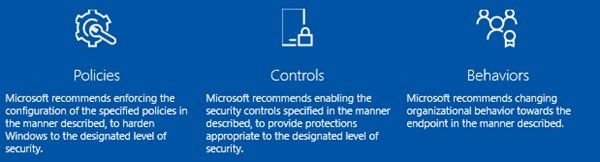
เนื่องจากระดับความเสี่ยงที่เกี่ยวข้องกับอุปกรณ์แต่ละประเภท เฟรมเวิร์ก การกำหนดค่าความปลอดภัยของ Windows 10จึงเข้มงวดมากขึ้นในระดับที่ต่ำกว่า คำแนะนำสำหรับแต่ละระดับจะแบ่งออกเป็น 3 หมวดหมู่ที่แตกต่างกัน:
- นโยบาย(Policies) : แนะนำให้กำหนดค่านโยบายความปลอดภัยบางอย่างในอุปกรณ์ เช่น ใช้ความยาวรหัสผ่านขั้นต่ำ ข้อกำหนดความซับซ้อนของรหัสผ่าน ปิดใช้งานบัญชีผู้เยี่ยมชม กฎไฟร์วอลล์บางอย่าง หรือการจำกัดสิทธิ์บางอย่างสำหรับกลุ่มผู้ใช้เฉพาะ
- การควบคุม(Controls) : กลุ่มนี้แนะนำให้ใช้คุณลักษณะหรือแอปพลิเคชันด้านความปลอดภัยบางอย่าง ตัวอย่างเช่น การควบคุม ระดับ 5(Level 5)แนะนำให้กำหนดค่าคุณลักษณะบางอย่าง ของ Windows Defenderเช่นApplication GuardหรือCredential Guardและทำให้Microsoft Edgeเป็นเบราว์เซอร์เริ่มต้น
- ลักษณะการทำงาน(Behaviors) : กลุ่มนี้กำหนดกระบวนการรักษาความปลอดภัย เช่น การติดตั้งการอัปเดตความปลอดภัยในระยะเวลาที่กำหนดหลังจากเผยแพร่ หรือยึดผู้ใช้จากกลุ่มผู้ดูแลระบบให้ได้มากที่สุด
Microsoftกล่าวว่านี่เป็นเวอร์ชันร่างและพวกเขากำลังรวบรวมข้อเสนอแนะจากองค์กรที่ต้องการใช้โปรแกรมกระชับความปลอดภัยของอุปกรณ์ คุณสามารถอ่านเพิ่มเติมได้ ที่docs.microsoft.com
Related posts
New Security Features ใน Windows 11
วิธีการอนุญาตให้ใช้บล็อก file or app ใน Windows Security ด้วยตนเอง
วิธีจัดการ Trusted Root Certificates ใน Windows 10
9 ฟีเจอร์และแอพพลิเคชั่นของ Windows 7 ที่ไม่มีอยู่ใน Windows 8 . แล้ว
คุณลักษณะด้านความปลอดภัยของสมาร์ทโฟนทั่วไปและวิธีการทำงาน
8 วิธีในการเริ่มการกำหนดค่าระบบใน Windows (ทุกเวอร์ชัน)
วิธีทำแผนที่ Network Drive หรือเพิ่ม FTP Drive ใน Windows 11/10
วิธีการใช้งาน Windows Memory Diagnostics Tool ใน Windows 11/10
วิธีการเปิดใช้งานหรือ Disable or Application Isolation feature ใน Windows 10
Microsoft Visual C++ เผยแพร่ต่อแพคเกจ: FAQ and Download
Dynamic Refresh Rate feature ทำงานอย่างไรใน Windows 11
เปิดหรือ Off Caret Browsing Support ใน Windows 10
วิธีปิดหรือบน Airplane Mode ใน Windows 10
วิธีการปิดการใช้งาน Automatic Screen Rotation ใน Windows 11/10
วิธีเปิดใช้งานหรือ Disable Automatic Learning ใน Windows 10
วิธีเปิดใช้งานหรือปิดใช้งาน Dynamic Refresh Rate (DRR) ใน Windows 11
วิธีการ Restore หรือรีเซ็ตการตั้งค่า Windows Firewall เป็นค่าเริ่มต้น
ลบคุณสมบัติใน Windows 10 v 21H1
วิธีใช้ Performance Monitor ใน Windows 10
วิธีการ Emergency Restart or Shutdown Windows 11/10
